Teams'de daha eski mesajları arıyorsanız, bu mesajların ne hakkında olduğunu anlamak için ek bağlama ihtiyacınız olabilir. Altı ay önce iş arkadaşlarınızla paylaştığınız bazı mesajları inceliyorsunuz. Bunca zamandan sonra onlarla tam olarak ne konuştuğunu hatırlamıyorsun.
Bağlamsız arama hemen hemen işe yaramaz. Yüzlerce mesajı kaydırmak ve yüklemek zaman alan bir yöntemdir. Ekipler bağlamında mesajları nasıl hızlı bir şekilde görebileceğinizi görelim.
Microsoft Teams: Eski Mesajların Çevresindeki Bağlam Nasıl Gösterilir?
Teams'in Web Sürümünü Kullanın
İletileri bağlam içinde almanın en hızlı yolu, Teams'in web sürümünü kullanmaktır. basitçe Web'de Teams'i açın, arama teriminizi veya anahtar kelimenizi girin, uygulama o belirli terimin etrafındaki tüm geçmişi gösterecektir.
Ne yazık ki, masaüstü uygulaması bu şekilde çalışmıyor ve belirli bir anahtar kelimeyi ararken size bağlam sağlamayacaktır.
Konuşmayı En Üste Sabitleyin
Ekip arama alanına arama terimini girin. Ardından, arama sonucunun üzerine gelin ve
Daha fazla seçenek ("…"). Seçme Toplu iğne bu mesajı sohbetin en üstüne sabitlemek için Sabitlenmiş mesajı seçin ve etrafındaki tüm konuşmayı ve bağlamı görebilmeniz gerekir.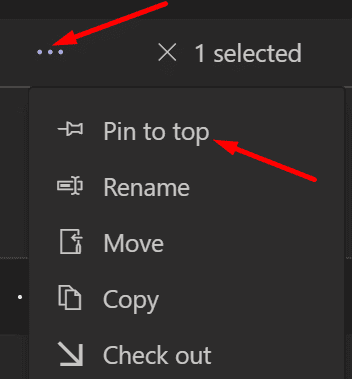
Birinin Arama Terimini Beğenmesini Sağlayın
Ekip Arama'nın belirli bir anahtar kelime etrafındaki tüm mesajları göstermesini istiyorsanız, iş arkadaşlarınızdan birinden aynı terimi aramasını ve beğenmesini isteyin. Bu, otomatik olarak bir etkinlik bildirimini tetikleyecektir.
Tek yapmanız gereken o aktiviteye tıklamak ve Teams açılacaktır. tüm mesajlar bu arama terimi etrafında. Bu, o arama terimi etrafındaki bağlamı görmenizi sağlar. Elbette, bu geçici çözümün çalışması için ikinizin de aynı sohbet grubunun üyesi olmanız gerekir.
Güne Göre Görüşmeleri Al
Arama teriminizi normal şekilde arama alanına girin. Olay tarihini not edin. O gün yaptığınız tüm konuşmaları almak için kullanacaksınız. Giriş "Gönderilmiş:
Çözüm
MS Teams'de belirli bir terimi ararken bağlamı göstermek için Teams'in web sürümünü kullanın veya sohbeti sohbetin en üstüne sabitleyin. Ayrıca, arama terimini beğenen birine sahip olabilir ve ardından tıklayabileceğiniz bir etkinlik bildirimini tetikleyebilirsiniz. Alternatif olarak, “Gönderildi:
Bu çözümler, MS Teams'de bir arama sonucunu çevreleyen bağlamı görüntülemenize yardımcı oldu mu? Aşağıdaki yorumlarda bize bildirin.